本教程概述了如何将 SQL Server Data Tools (SSDT) 数据库项目与源代码管理集成。 源代码管理集成是使用 Azure Synapse Analytics 中的专用 SQL 池资源构建持续集成和部署管道的第一步。
开始之前
- 注册一个 Azure DevOps 组织
- 完成创建和连接教程
- 安装 Visual Studio 2019
设置并连接到 Azure DevOps
在 Azure DevOps 组织中,创建一个通过 Azure Repos 存储库托管 SSDT 数据库项目的项目。
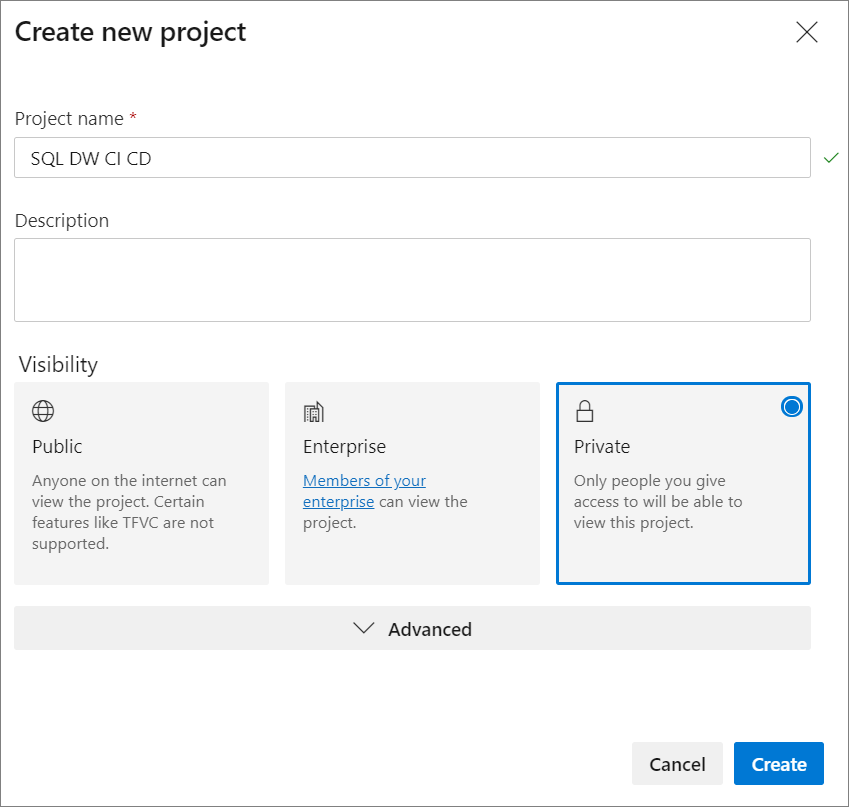
打开 Visual Studio 并通过选择“管理连接”连接到步骤 1 中的 Azure DevOps 组织和项目。
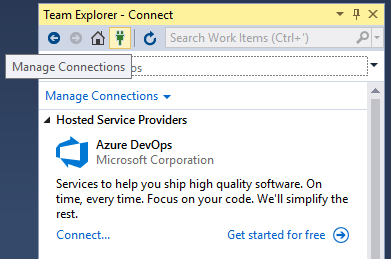
通过依次选择“管理连接”、“连接到项目”连接到你的项目 。
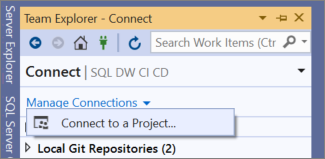
找到你在步骤 1 中创建的项目,选择“连接”。
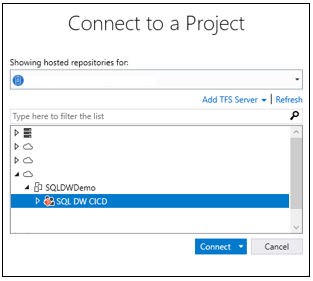
将项目中的 Azure DevOps 存储库克隆到本地计算机。
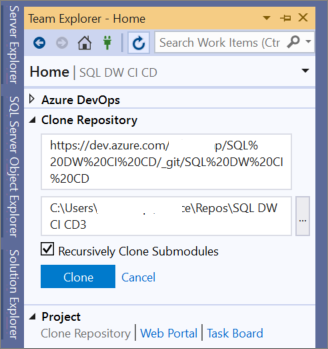
有关使用 Visual Studio 连接项目的详细信息,请参阅在团队资源管理器中连接到项目。 有关使用 Visual Studio 克隆存储库的指南,请查看克隆现有 Git 存储库一文。
创建并连接项目
在 Visual Studio 中,使用本地克隆存储库中的目录和本地 Git 存储库创建新的 SQL Server 数据库项目。
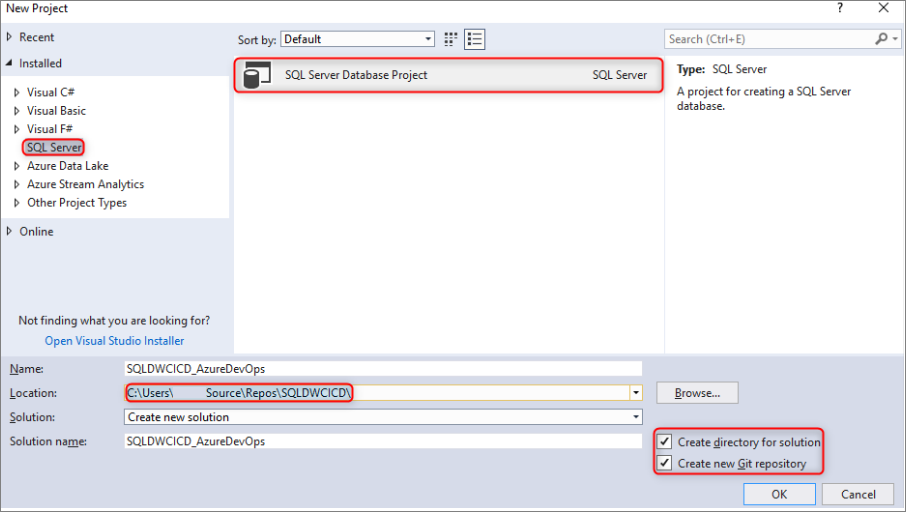
右键单击空的 sqlproject 并将数据仓库导入数据库项目。
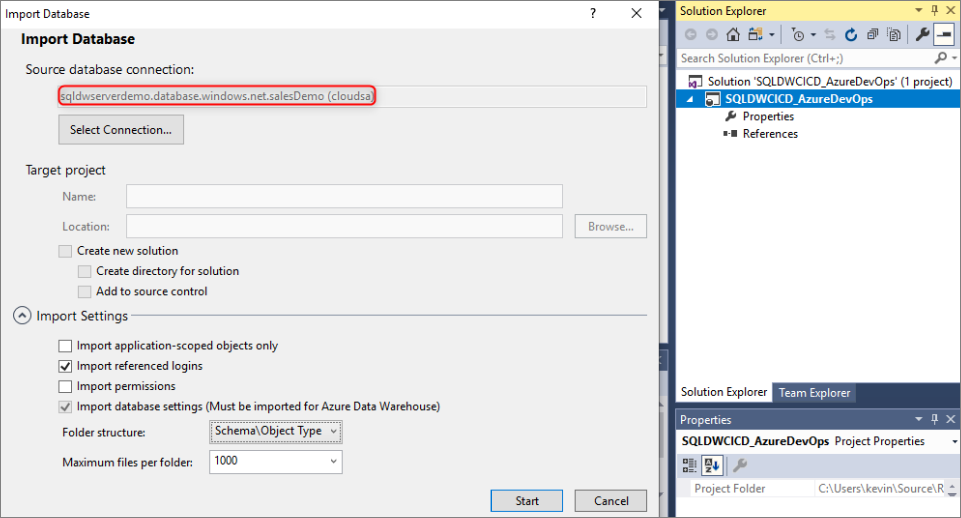
在 Visual Studio 的团队资源管理器中,将更改提交到本地 Git 存储库。
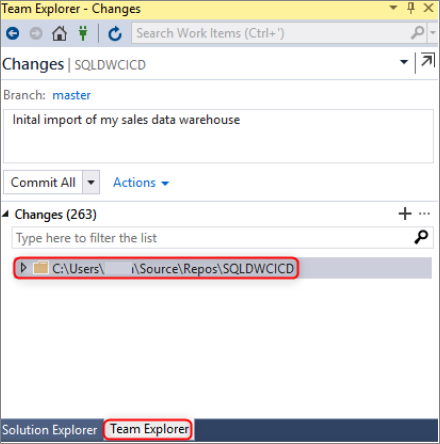
既然已在克隆的存储库中本地提交了更改,请将更改同步并推送到 Azure DevOps 项目中的 Azure Repos 存储库。
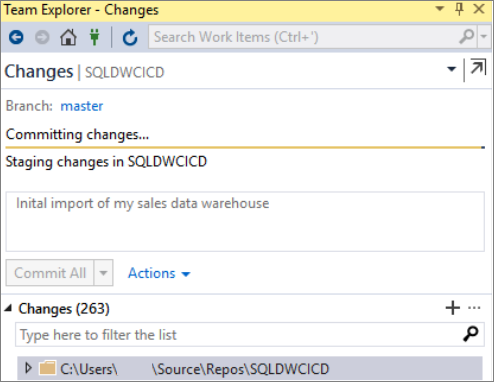
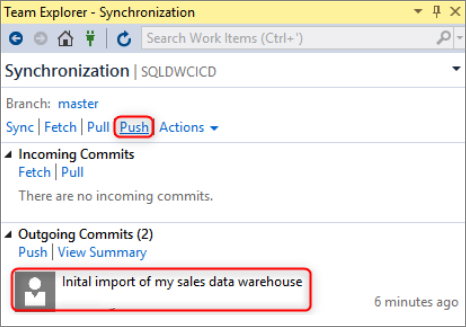
验证
通过从 Visual Studio SQL Server Data Tools (SSDT) 更新数据库项目中的表列,验证是否已将更改推送到 Azure Repos。

提交更改并将更改从本地存储库推送到 Azure Repo。
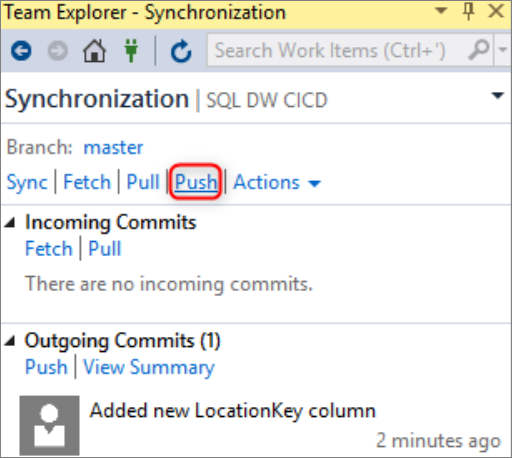
验证是否已将更改推送到 Azure Repos 存储库。
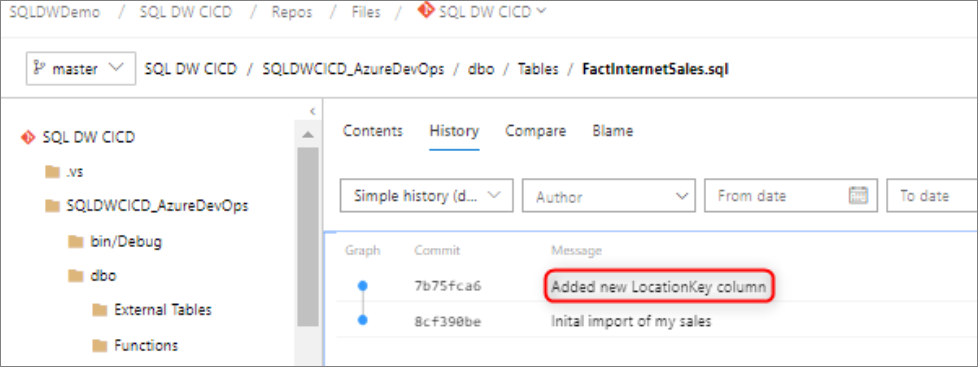
(可选)使用“架构比较”并使用 SSDT 更新对目标专用 SQL 池的更改,以确保 Azure Repos 存储库和本地存储库中的对象定义反映专用 SQL 池。